
ThinkPad ist Lenovos sehr klassische Notebook-Serie mit einer langen Entwicklungsgeschichte und einer großen Benutzerbasis. Nach der Einführung des neuesten Win11-Systems möchten viele ThinkPad-Benutzer wissen, wie sie das Win11-System auf ihren Computern installieren. Lassen Sie es uns mit dem Editor lernen.

Methode 1:
1. Verschiedene ThinkPad-Versionen haben unterschiedliche Installationsmethoden, da nicht alle Versionen die Installationsanforderungen von Win11 erfüllen.
2. Wir können zunächst mit der Software prüfen, ob wir win11 installieren können.
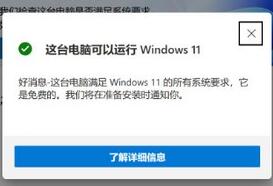
3. Wenn es den Systemtest besteht, dann geben Sie die Systemeinstellungen ein.
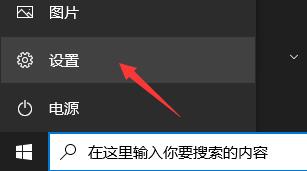
4. Wählen Sie dann die Option „Update & Sicherheit“.
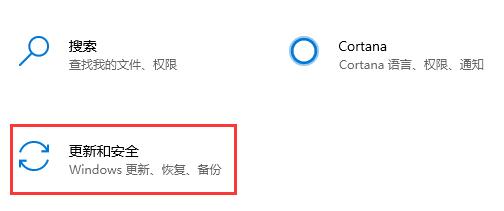
5. Klicken Sie auf „Windows Insider-Programm“ und dann auf „Start“, um dem Programm beizutreten.
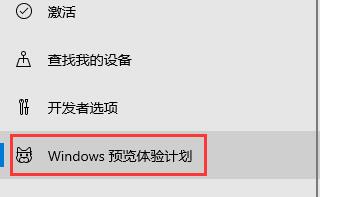
6. Aktivieren Sie dann „Beta-Kanal“ in der Versionsauswahl
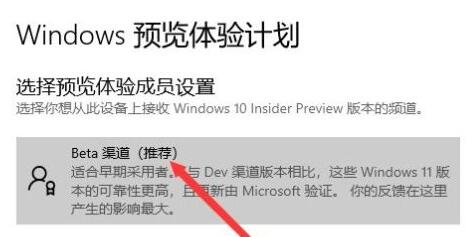
7. Geben Sie abschließend „Windows Update“ ein, um win11 automatisch zu installieren.
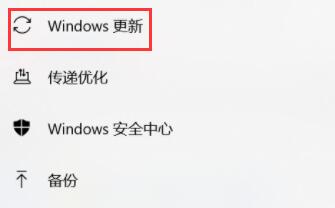
Methode 2:
1 Wenn wir den Systemtest nicht bestehen oder den oben genannten mühsamen Vorgang nicht verwenden möchten.
2. Es kann auch über das System dieser Site installiert werden und ist sehr bequem zu installieren. ?
Das obige ist der detaillierte Inhalt vonErfahren Sie, wie Sie Windows 11 auf dem ThinkPad installieren. Für weitere Informationen folgen Sie bitte anderen verwandten Artikeln auf der PHP chinesischen Website!
 So rufen Sie das BIOS auf dem Thinkpad auf
So rufen Sie das BIOS auf dem Thinkpad auf
 Welcher Browser ist Edge?
Welcher Browser ist Edge?
 Wo beginnt der Index des PHP-Arrays?
Wo beginnt der Index des PHP-Arrays?
 Welche Fehlerkorrektursysteme für Domainnamen gibt es?
Welche Fehlerkorrektursysteme für Domainnamen gibt es?
 Welche Software zum Online-Testen der Computerleistung gibt es?
Welche Software zum Online-Testen der Computerleistung gibt es?
 Was bedeutet Handy-Zweitkarte?
Was bedeutet Handy-Zweitkarte?
 So blockieren Sie eine Website
So blockieren Sie eine Website
 So bedienen Sie JSON mit JQuery
So bedienen Sie JSON mit JQuery




